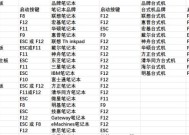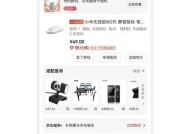小新如何共享wifi?共享wifi的操作步骤是什么?
- 综合资讯
- 2025-05-24
- 26
- 更新:2025-05-09 18:02:29
在现代社会,分享WiFi已经成为了日常生活中的一项基本技能。无论是为了方便朋友、家人使用网络,还是在咖啡厅、餐厅等公共场合提供便捷服务,了解如何设置WiFi共享至关重要。本文将一步步指导你完成小新电脑(这里指联想品牌系列笔记本电脑)共享WiFi的操作,同时针对可能出现的问题提供解决方案,确保你能顺利完成设置。
步骤一:确保电脑连接稳定网络
在开始共享WiFi之前,首先需要确保你的小新电脑已经通过有线或者无线连接方式接入互联网。
有线连接:确保你的电脑通过网线连接至路由器或直接连接至调制解调器。
无线连接:保证电脑的无线网络开关打开,并已经成功连接至网络。
一旦连接稳定,就可以准备进入WiFi共享设置。
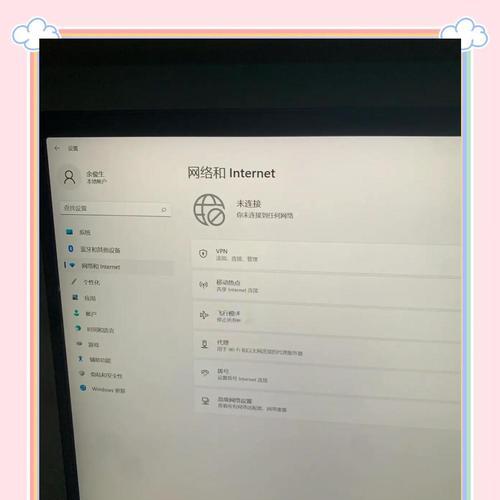
步骤二:开启WiFi热点共享功能
1.找到网络设置:点击电脑右下角的通知区域的网络图标,选择“网络和互联网设置”。
2.移动热点设置:在打开的设置窗口中,选择左侧的“移动热点”。
3.开启热点:右侧的页面中,将“通过USB共享我的Internet连接”选项改为“开”,即可通过USB线共享网络连接。
如果你希望电脑直接开启WiFi热点进行共享,需要确保你的电脑支持此功能。对于小新系列笔记本而言,大部分型号支持通过内置的WiFi适配器来创建热点。具体步骤为:
在“网络和互联网设置”中,选择“移动热点”,点击“设置热点”按钮。
设置网络名称(SSID)和密码,然后开启热点即可。
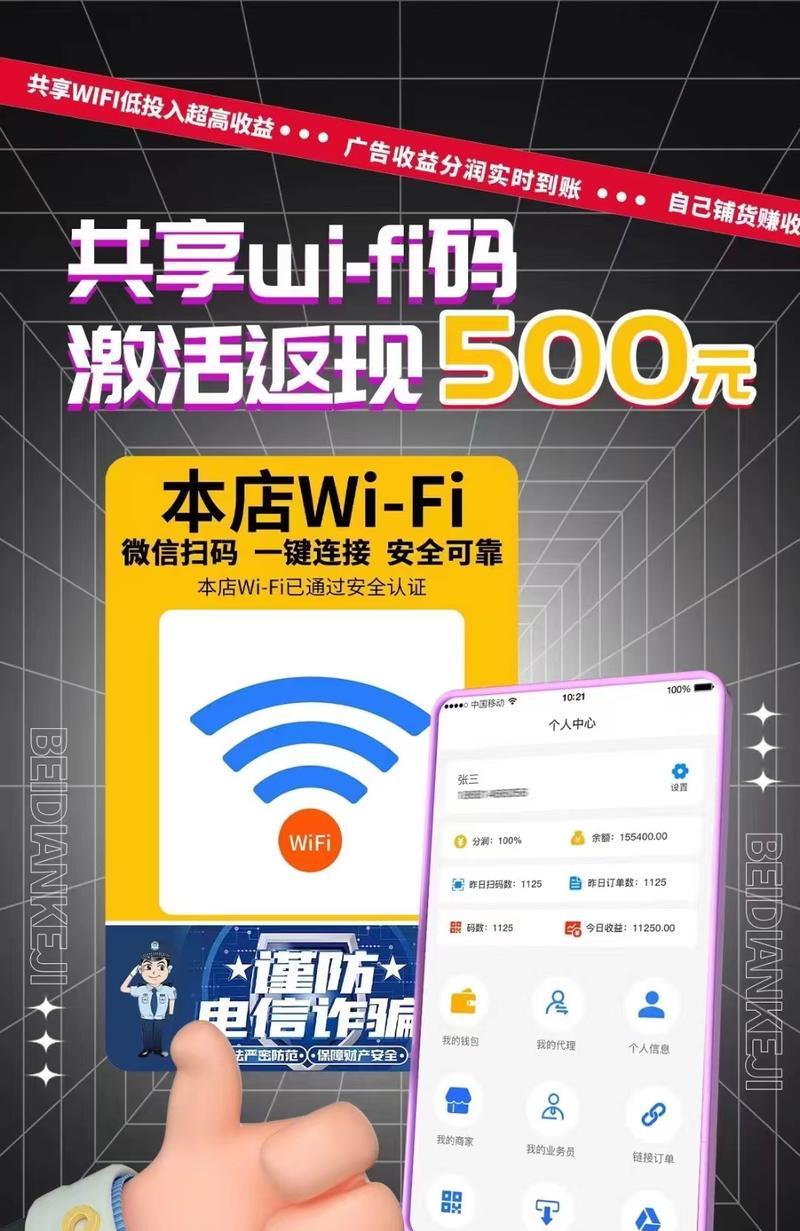
步骤三:配置热点选项
在开启移动热点后,你可能需要对共享的WiFi网络进行一些额外配置,包括但不限于更改网络名称(SSID)、设置密码和选择安全协议等,以保护你的网络免受未授权访问。
更改SSID:如果你不想使用默认的网络名称,可以通过修改来个性化你的WiFi网络。
设置密码:设置一个强密码是非常必要的,可以防止别人无需密码就连接到你的网络。
选择安全协议:一般建议使用WPA2或WPA3加密协议,保证数据传输的安全性。

步骤四:连接设备至共享WiFi
在完成以上设置后,其他设备应该能够搜索到你的小新电脑共享的WiFi热点。以下是一些常见的设备连接方式:
智能手机:在WiFi设置中搜索可用网络,找到你设置的SSID,然后输入密码连接。
平板电脑和笔记本:同样在无线网络设置中连接到你的WiFi热点。
其他电脑:如果设备支持通过USB共享网络,那么直接使用USB线连接即可上网。
常见问题与解决方法
问题1:我的小新电脑无法创建WiFi热点怎么办?
解决方法:首先检查你的电脑驱动是否更新,过时的驱动可能会导致功能无法正常使用。可以通过设备管理器或小新官方提供的工具来更新驱动。
问题2:如何保证共享的WiFi安全?
解决方法:请定期更新WiFi密码,并使用复杂的密码组合。同时,建议仅在需要时开启WiFi共享,并在不用时关闭,这样可以减少安全风险。
问题3:共享WiFi后网速很慢,怎么办?
解决方法:检查原始网络的带宽,如果本身网络速度不快,共享后可能会影响速度。尽量减少同时连接到热点的设备数量,并关闭不必要的后台应用程序来释放网络资源。
小结
通过以上详细步骤,你现在已经知道了如何设置小新电脑共享WiFi。确保每一步操作都准确无误,同时按照提示配置好相关选项,以保证网络安全和流畅的网络体验。在现代社会,掌握这一技能对于提高工作效率和生活质量都十分有帮助。希望你能够顺利地完成WiFi共享设置,享受智能生活带来的便利。